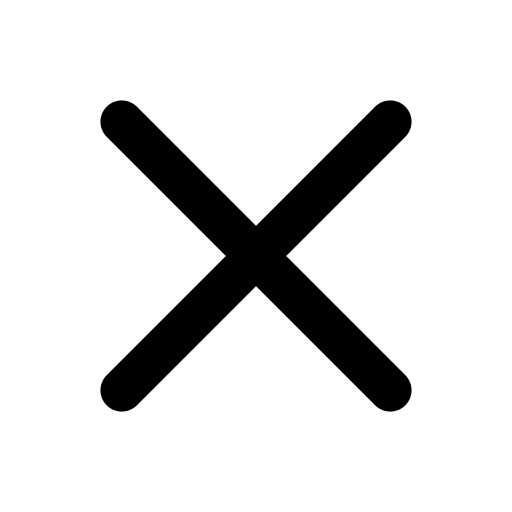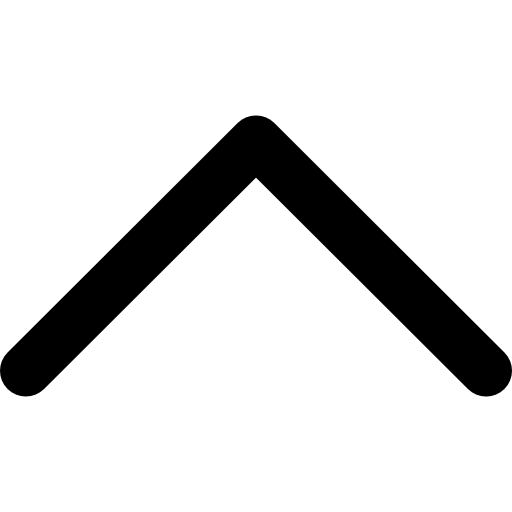ACL Joomla! | Utiliser les Droits et les Niveaux d'accès ensemble
Comme nous l'avons déjà vu, il est possible de définir une hiérarchie pour les groupes, dans laquelle chaque groupe enfant hérite de Droits d'action ( par exemple le Droit de créer) de son groupe parent.
Les Droits d'action sont également hérités des niveaux d'accès d'appartenance. Par exemple, un droit dans le gestionnaire d'articles est hérité du même Droit dans les Configurations Globales, et un Droit dans une catégorie enfant est hérité du Droit de sa catégorie parent.
Ce double héritage peut être confus, mais il peut également être très utile. Imaginons l'exemple suivant : Nous avons une école avec une hiérarchie de groupe de Professeurs > Professeurs d'Histoire > Assistant Professeur d'Histoire. Nous avons également une hiérarchie d'Assignation > Assignation d'Histoire. Nous souhaitons que les Professeurs d'Histoire et les Assistantfs Professeurs d'Histoire aient les droits suivants :
- Les deux groupes peuvent créer de nouveaux articles seulement dans la catégorie assignée à l'histoire.
- Seuls les Professeurs d'Histoire (et non les Assistants Professeurs d'Histoire) peuvent publier ou modifier ces articles.
Ce schéma ACL est très simple à implémenter. Le diagramme suivant montre comment les réglages doivent être effectués pour l'action Créer :
Action de création Autorisé pour les Professeurs d'Histoire :

Dans le diagramme, la hiérarchie des Droits est affichée descendante sur la partie gauche alors que la hiérarchie des Groupes est affichée sur la ligne du haut. Les Droits sont hérités en descendant et en allant vers la droite comme l'indiquent les flèches. Pour implémenter les Droits souhaités, nous laissons les Configurations Générales vides (Non défini) pour tous les groupes. De manière similaire, dans le gestionnaire d'articles, et l'assignement de Catégories, nous laissons le Droit Créer sur hérité pour tous les groupes. Comme montré dans le diagramme, cela veut dire que ces groupes n'ont pas le Droit de Créer sur les articles en général ou sur les articles du groupe assigné.
Joomla! 3 Le Livre Pour Tous

Écrit pour toutes les personnes qui débutent avec Joomla!, ou qui possèdent déjà quelques connaissances avec les versions précédentes, et qui souhaitent construire et entretenir un site web sans avoir à entrer dans le code.
Pour résumer où nous en sommes, nous n'avons donné aucun droit spécial jusqu'à présent. Maintenant, sur l'écran d'attribution de droits de la Catégorie Histoire, nous réglons le Droit Créer sur Autorisé pour le Groupe Professeur d'Histoire. Ce réglage surcharge le Refusé implicite que nous avons ajouté par défaut et donne aux membres de ce groupe le Droit de créer du contenu (articles et articles enfants) pour cette catégorie. Ce réglage ”Autorisé” est également hérité par le groupe Assistant Professeur d'Histoire.
Ensuite, nous devons donner au groupe Professeur d'Histoire le Droit “Modifier l'Etat” tout en refusant ce Droit au groupe Assistant Professeur d'Histoire. Cela se fait comme montré dans le diagramme suivant.
Action d'édition des statuts refusé pour les Assistants Professeurs d'Histoire :

Cette configuration est la même que celle du premier diagramme, à l’exception que cette fois nous réglons le Droit Editer l'état sur l'écran d'attribution de droits de la Catégorie Histoire à Refusé pour le groupe Assistant Professeur d'Histoire. Cela veut dire qu'un membre du groupe Assistant Professeur d'Histoire ne pourra pas Publier ou Dé-publier les articles de cette catégorie.
Notez que cela a été accompli en réglant seulement 2 droits l'attribution des droits de la catégorie Histoire : Autorisé pour le groupe Professeur d'Histoire, Refusé pour le groupe Assistant Professeur d'Histoire.